Microsoft Entra Id'de Microsoft 365 gruplarına duyarlılık etiketleri atama
Microsoft Entra ID, bu etiketler Microsoft Purview portalında veya Microsoft Purview uyumluluk portalı yayımlandığında ve etiketler gruplar ve siteler için yapılandırıldığında Microsoft 365 gruplarına duyarlılık etiketleri uygulanmasını destekler.
Duyarlılık etiketleri Outlook, Microsoft Teams ve SharePoint gibi uygulamalar ve hizmetler genelindeki gruplara uygulanabilir. Daha fazla bilgi için Purview belgelerinde duyarlılık etiketleri desteği bölümüne bakın.
Önemli
Bu özelliği yapılandırmak için, Microsoft Entra kuruluşunuzda en az bir etkin Microsoft Entra ID P1 lisansı olmalıdır.
PowerShell'de duyarlılık etiketi desteğini etkinleştirme
Yayımlanmış etiketleri gruplara uygulamak için önce özelliği etkinleştirmeniz gerekir. Bu adımlar Özelliği Microsoft Entra Id'de etkinleştirir. Microsoft Graph PowerShell SDK'sı iki modülde Microsoft.Graph ve Microsoft.Graph.Betaşeklinde gelir.
Bilgisayarınızda bir PowerShell istemi açın ve cmdlet'leri çalıştırmaya hazırlanmak için aşağıdaki komutları çalıştırın.
Install-Module Microsoft.Graph -Scope CurrentUser Install-Module Microsoft.Graph.Beta -Scope CurrentUserKiracınıza Bağlan.
Connect-MgGraph -Scopes "Directory.ReadWrite.All"Microsoft Entra kuruluşu için geçerli grup ayarlarını getirin ve geçerli grup ayarlarını görüntüleyin.
$grpUnifiedSetting = Get-MgBetaDirectorySetting -Search DisplayName:"Group.Unified"Bu Microsoft Entra kuruluşu için hiçbir grup ayarı oluşturulmadıysa boş bir ekran alırsınız. Bu durumda, önce ayarları oluşturmanız gerekir. Bu Microsoft Entra kuruluşunda grup ayarları oluşturmak üzere grup ayarlarını yapılandırmak için Microsoft Entra cmdlet'lerindeki adımları izleyin.
Not
Duyarlılık etiketi daha önce etkinleştirildiyse EnableMIPLabels = True seçeneğini görürsünüz. Bu durumda hiçbir şey yapmanız gerekmez.
Yeni ayarları uygulayın.
$params = @{ Values = @( @{ Name = "EnableMIPLabels" Value = "True" } ) } Update-MgBetaDirectorySetting -DirectorySettingId $grpUnifiedSetting.Id -BodyParameter $paramsYeni değerin mevcut olduğunu doğrulayın.
$Setting = Get-MgBetaDirectorySetting -DirectorySettingId $grpUnifiedSetting.Id $Setting.Values
Hata Request_BadRequest alırsanız, bunun nedeni ayarların kiracıda zaten mevcut olmasıdır. Yeni property:value bir çift oluşturmaya çalıştığınızda sonuç bir hatadır. Bu durumda şu adımları izleyin:
- Bir
Get-MgBetaDirectorySetting | FLcmdlet oluşturun ve kimliği denetleyin. Birkaç kimlik değeri varsa, Değerler ayarlarında özelliğini gördüğünüzEnableMIPLabelsdeğeri kullanın. Update-MgBetaDirectorySettingAldığınız kimliği kullanarak cmdlet'ini çalıştırın.
Ayrıca duyarlılık etiketlerinizi Microsoft Entra Id ile eşitlemeniz gerekir. Yönergeler için bkz . Kapsayıcılar için duyarlılık etiketlerini etkinleştirme ve etiketleri eşitleme.
Microsoft Entra yönetim merkezinde yeni bir gruba etiket atama
Microsoft Entra yönetim merkezinde en azından Genel Yönetici istrator olarak oturum açın.
Microsoft Entra Kimlik'i seçin.
Gruplar>Tüm gruplar>Yeni grup'a tıklayın.
Yeni Grup sayfasında Microsoft 365'i seçin. Ardından yeni grup için gerekli bilgileri doldurun ve listeden bir duyarlılık etiketi seçin.
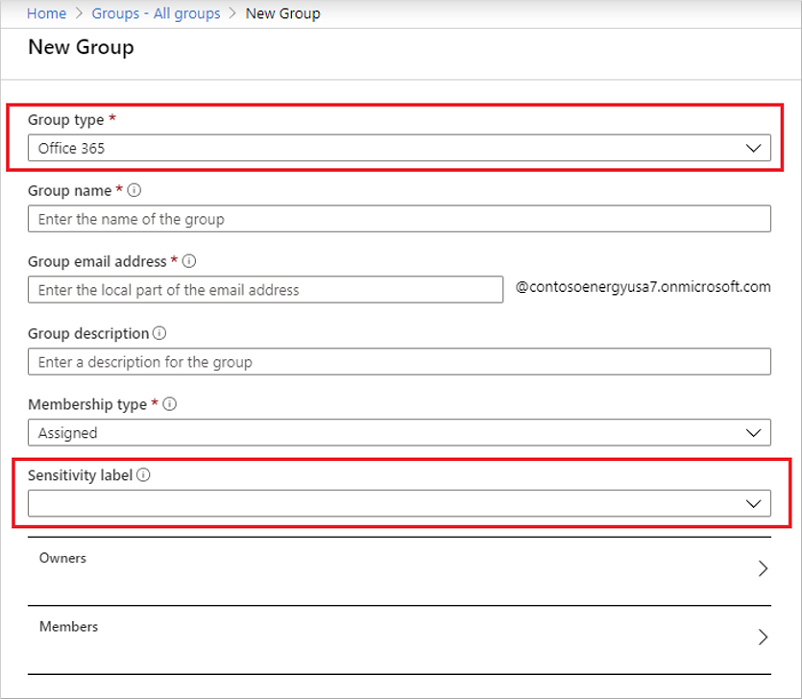
Değişikliklerinizi kaydetmek için Oluştur'u seçin.
Grubunuz oluşturulur ve seçili etiketle ilişkili site ve grup ayarları otomatik olarak zorlanır.
Microsoft Entra yönetim merkezinde mevcut bir gruba etiket atama
Microsoft Entra yönetim merkezinde en azından Genel Yönetici istrator olarak oturum açın.
Microsoft Entra Kimlik'i seçin.
Gruplar'ı seçin.
Tüm gruplar sayfasında, etiketlemek istediğiniz grubu seçin.
Seçili grubun sayfasında Özellikler'i seçin ve listeden bir duyarlılık etiketi seçin.
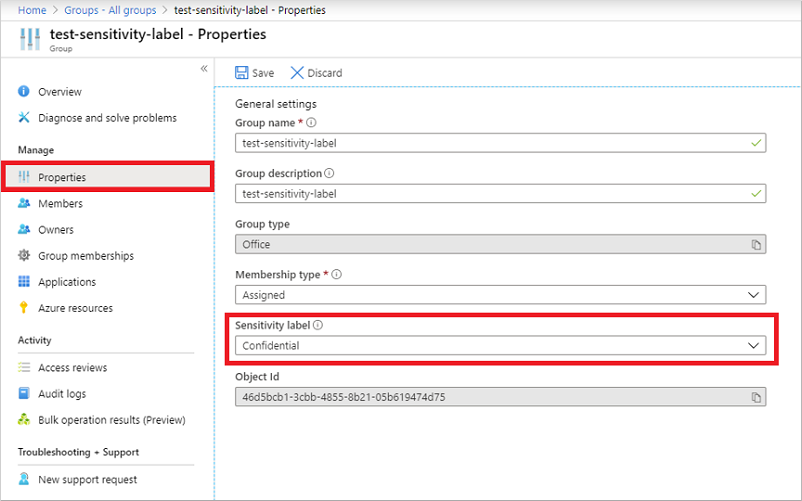
Yaptığınız değişiklikleri kaydetmek için Kaydet'i seçin.
Microsoft Entra yönetim merkezinde mevcut bir gruptan etiket kaldırma
- Microsoft Entra yönetim merkezinde en azından Genel Yönetici istrator olarak oturum açın.
- Microsoft Entra Kimlik'i seçin.
- Gruplar>Tüm gruplar'ı seçin.
- Tüm gruplar sayfasında, etiketi kaldırmak istediğiniz grubu seçin.
- Grup sayfasında Özellikler'i seçin.
- Kaldır seçeneğini belirleyin.
- Yaptığınız değişiklikleri uygulamak için Kaydet'i seçin.
Klasik Microsoft Entra sınıflandırmalarını kullanma
Bu özelliği etkinleştirdikten sonra, gruplar için "klasik" sınıflandırmalar yalnızca mevcut gruplarda ve sitelerde görünür. Bunları yalnızca duyarlılık etiketlerini desteklemeyen uygulamalarda gruplar oluşturursanız yeni gruplar için kullanmanız gerekir. Yöneticiniz gerekirse bunları daha sonra duyarlılık etiketlerine dönüştürebilir. Klasik sınıflandırmalar, Azure AD PowerShell'de ayarın ClassificationList değerlerini tanımlayarak ayarladığınız eski sınıflandırmalardır. Bu özellik etkinleştirildiğinde, bu sınıflandırmalar gruplara uygulanmaz.
Önemli
Azure AD PowerShell'in 30 Mart 2024'te kullanımdan kaldırılması planlanmaktadır. Daha fazla bilgi edinmek için kullanımdan kaldırma güncelleştirmesini okuyun. Microsoft Entra ID (eski adıyla Azure AD) ile etkileşime geçmek için Microsoft Graph PowerShell'e geçiş yapmanızı öneririz. Microsoft Graph PowerShell, tüm Microsoft Graph API'lerine erişim sağlar ve PowerShell 7'de kullanılabilir. Yaygın geçiş sorgularının yanıtları için bkz . Geçiş SSS.
Sorun giderme
Bu bölümde yaygın sorunlar için sorun giderme ipuçları sunulmaktadır.
Duyarlılık etiketleri bir grupta atama için kullanılamaz
Duyarlılık etiketi seçeneği yalnızca aşağıdaki koşulların tümü karşılandığında gruplar için görünür:
- Kuruluşun etkin bir Microsoft Entra ID P1 lisansı vardır.
- Özellik etkinleştirilir ve
EnableMIPLabelsMicrosoft Graph PowerShell modülünde True olarak ayarlanır. - Duyarlılık etiketleri Microsoft Purview portalında veya bu Microsoft Entra kuruluşuna yönelik Microsoft Purview uyumluluk portalı yayımlanır.
- Etiketler, Güvenlik ve Uyumluluk PowerShell modülündeki
Execute-AzureAdLabelSynccmdlet ile Microsoft Entra Id ile eşitlenir. Etiketin Microsoft Entra Id'de kullanılabilir olması eşitlemeden sonra 24 saat kadar sürebilir. - Duyarlılık etiketi kapsamı Gruplar ve Siteler için yapılandırılmalıdır.
- Grup bir Microsoft 365 grubudur.
- Geçerli oturum açmış kullanıcı:
- Duyarlılık etiketleri atamak için yeterli ayrıcalıklara sahiptir. Kullanıcının Genel Yönetici istrator, Grup Yönetici istrator veya grup sahibi olması gerekir.
- Duyarlılık etiketi yayımlama ilkesi kapsamında olmalıdır.
Bir gruba etiket atamak için önceki tüm koşulların karşılandığından emin olun.
Atamak istediğiniz etiket listede yok
Aradığınız etiket listede yoksa:
- Etiket Microsoft Purview portalında veya Microsoft Purview uyumluluk portalı yayımlanmamış olabilir. Ayrıca etiket artık yayımlanmayabilir. Daha fazla bilgi için yöneticinize başvurun.
- Etiket yayımlanmış olabilir, ancak oturum açmış olan kullanıcı tarafından kullanılamaz. Etikete erişme hakkında daha fazla bilgi için yöneticinize başvurun.
Gruptaki etiketi değiştirme
Etiketler, mevcut bir gruba etiket atamayla aynı adımlar kullanılarak herhangi bir zamanda değiştirilebilir:
- Microsoft Entra yönetim merkezinde en azından Genel Yönetici istrator olarak oturum açın.
- Microsoft Entra Kimlik'i seçin.
- Tüm Grupları Gruplandır'ı >ve ardından etiketlemek istediğiniz grubu seçin.
- Seçili grubun sayfasında Özellikler'i seçin ve listeden yeni bir duyarlılık etiketi seçin.
- Kaydet'i seçin.
Grup ayarında yayımlanan etiketlerdeki değişiklikler gruplarda güncelleştirilmez
Microsoft Purview portalında veya Microsoft Purview uyumluluk portalı yayımlanan bir etiketin grup ayarlarında değişiklik yaptığınızda, bu ilke değişiklikleri etiketlenmiş gruplara otomatik olarak uygulanmaz. Duyarlılık etiketi yayımlandıktan ve gruplara uygulandıktan sonra Microsoft, portalda etiketin grup ayarlarını değiştirmenizi önermez.
Bir değişiklik yapmanız gerekiyorsa, etkilenen gruplara güncelleştirmeleri el ile uygulamak için bir PowerShell betiği kullanın. Bu yöntem, tüm mevcut grupların yeni ayarı zorunlu kılmasını sağlar.